Wir alle wissen, dass Chrome mit Google funktioniertKonten zum Synchronisieren von Informationen zwischen Geräten. Die synchronisierten Informationen umfassen Kennwörter, Browserverlauf, Lesezeichen, Formulardaten und Apps. Benutzer können auswählen, was sie synchronisieren möchten. Sie können alles oder nur ausgewählte Daten synchronisieren. Diese Datensynchronisierung ist auf allen Plattformen verfügbar, dh Chrome für Windows, MacOS, Linux, iOS und Android unterstützt die Synchronisierung. Zu den synchronisierten Daten gehört auch der Browserverlauf auf jedem Gerät. Die Nutzer glauben möglicherweise, dass dies nur dazu dient, die Suche in Chrome zu verfeinern, aber Sie können damit mobile Chrome-Registerkarten auf Ihrem Desktop öffnen. Sie werden automatisch synchronisiert. Wenn Sie also an der Stelle browsen möchten, an der Sie auf Ihrem Telefon aufgehört haben, können Sie auf zusätzliche Apps verzichten.
Aktivieren Sie die Verlaufssynchronisierung
Um Chrome-Tabs auf Ihrem Desktop zu öffnen, müssen SieSie müssen mit Ihrem Google-Konto sowohl auf Ihrem Desktop als auch auf Ihrem Handy in Chrome angemeldet sein. Es ist in Ordnung, wenn Sie Daten selektiv synchronisieren, aber sicherstellen, dass Sie Ihren Verlauf synchronisieren.

Außerdem müssen Sie auf allen Geräten, zwischen denen Tabs synchronisiert werden sollen, in demselben Google-Konto in Chrome angemeldet sein.
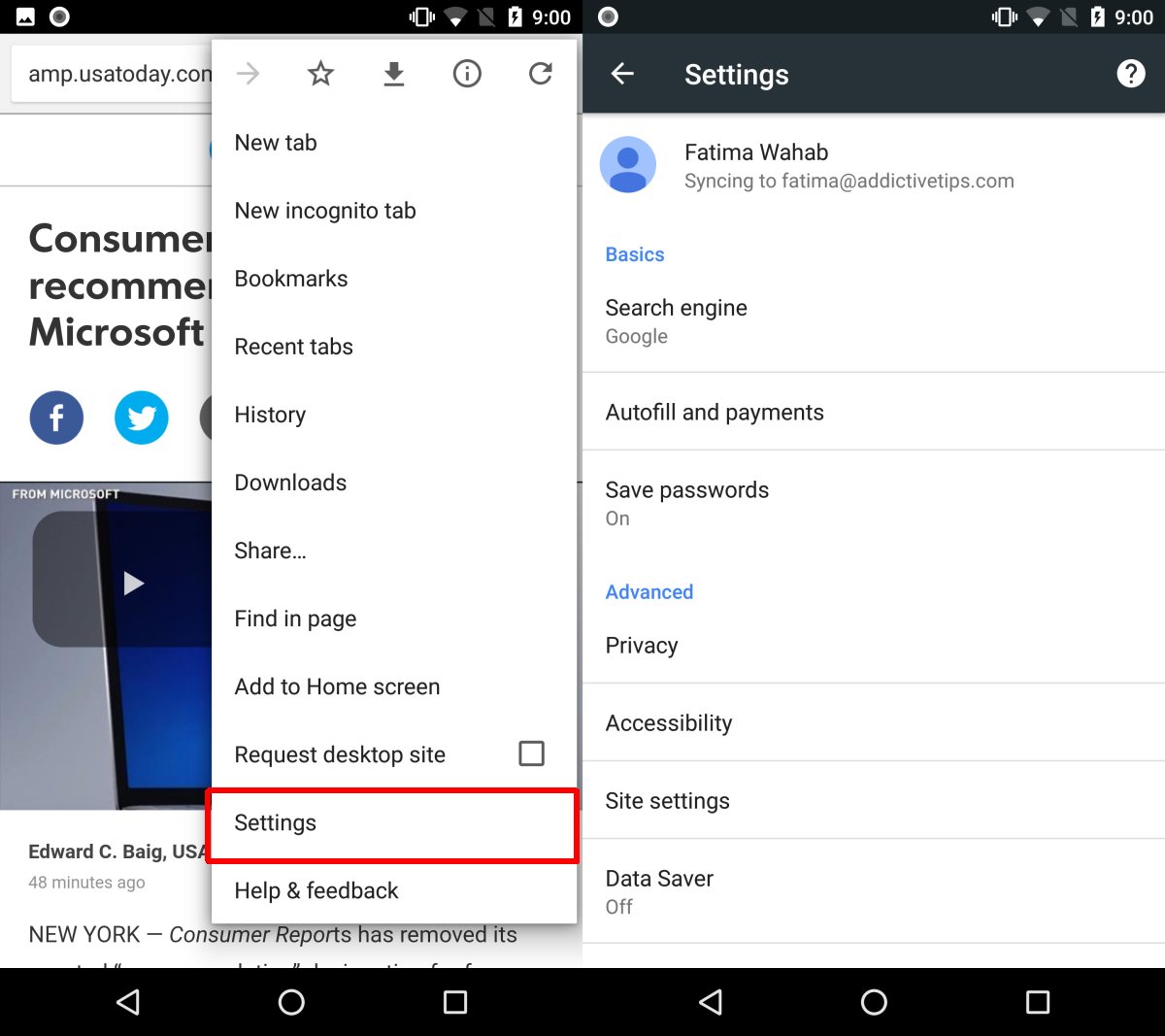
Öffnen Sie Chrome Tabs
Browser, wie Sie es normalerweise auf Ihrem Android-Handy oder iPhone in Chrome tun würden. Wechseln Sie zu einem Desktop, wenn Sie bereit sind. Öffnen Sie Chrome und geben Sie Folgendes in die Adressleiste ein.
chrome://history/syncedTabs
Hier werden nach Geräten gruppierte Registerkarten angezeigt. Erweitern Sie ein Gerät, um alle geöffneten Registerkarten anzuzeigen. Klicken Sie auf eine Registerkarte, um sie zu öffnen, oder klicken Sie auf die Überlaufschaltfläche und wählen Sie "Alle öffnen", um alle auf Ihrem Desktop zu öffnen.
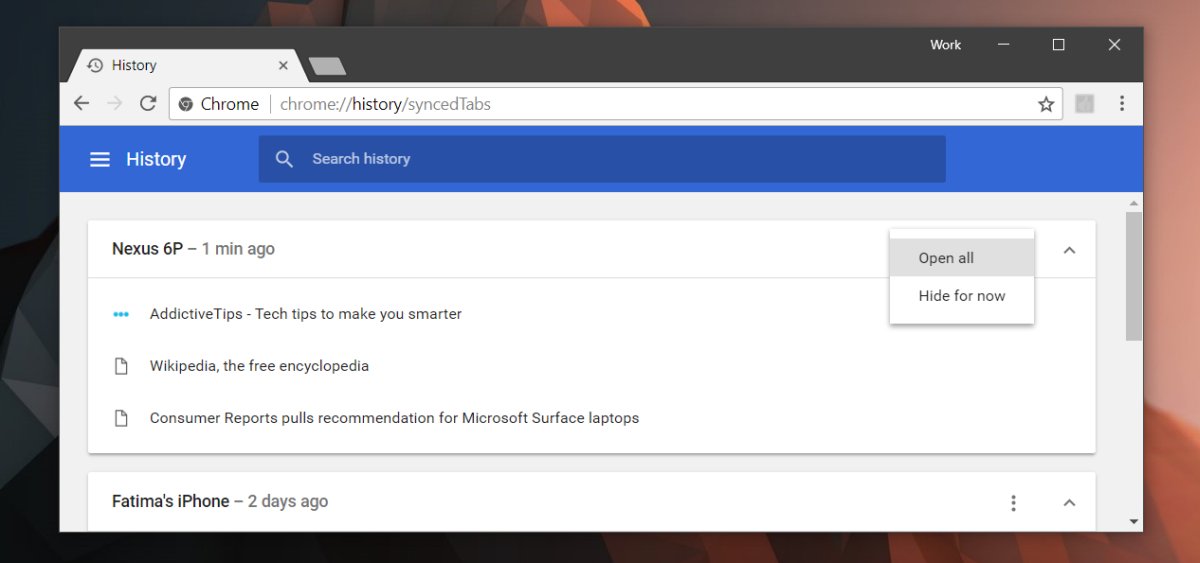
Die Synchronisierung funktioniert auf zwei Arten. Alle Registerkarten, auf denen Sie sich öffnenIhr Desktop wird auf iOS und Android mit Ihrem Verlauf synchronisiert. Leider werden die Registerkarten unter Android und iOS nicht wie auf Ihrem Desktop sortiert. Die Links, die Sie auf Ihrem Desktop geöffnet haben, werden direkt mit den Registerkarten gemischt, die Sie auf Ihrem Android-Telefon oder iPhone geöffnet haben. Sie müssen manuell diejenigen auswählen, die Sie öffnen möchten, was eine Schande ist.
Tabs werden ziemlich schnell synchronisiert, wenn Sie im Internet surfenWenn Sie Ihren Browserverlauf auf Ihrem Desktop öffnen, werden Ihre Registerkarten angezeigt. Wenn die Registerkarten nicht angezeigt werden, öffnen Sie Chrome auf Ihrem Smartphone und ermöglichen Sie ihm, eine Verbindung zu einem WiFi-Netzwerk herzustellen. Geben Sie es ein paar Sekunden und die Registerkarten werden auf Ihrem Desktop angezeigt. Es gibt eine ähnliche Funktion, mit der Sie Chrome Mobile-Lesezeichen auf Ihrem Desktop anzeigen können.













Bemerkungen